HOME > iPhone > iPhoneの使い方 >
本ページ内には広告が含まれます
ここではiPhoneの製造番号(IMEI)の調べ方・確認方法を紹介しています。

![]() iPhoneのサポートを受ける際やネットワークの利用制限の確認時などに、端末ごとに割り当てられている製造番号(IMEI)が必要になる場合があります。
iPhoneのサポートを受ける際やネットワークの利用制限の確認時などに、端末ごとに割り当てられている製造番号(IMEI)が必要になる場合があります。
iPhoneに割り当てられている製造番号(IMEI)は"35"から始まる15ケタの数字で、iPhone上で簡単に確認することができます。
目次:
![]() iPhoneでIMEIが2つあるのはなぜ?
iPhoneでIMEIが2つあるのはなぜ?
![]() iPhoneの「設定」アプリで確認する
iPhoneの「設定」アプリで確認する
![]() iPhoneの「電話」アプリで確認する
iPhoneの「電話」アプリで確認する
![]() iPhoneの外箱(パッケージ)で確認する
iPhoneの外箱(パッケージ)で確認する
![]() iPhoneのSIMトレイ/本体背面で確認する
iPhoneのSIMトレイ/本体背面で確認する
iPhone 13以降では「IMEI」と「IMEI2」表示されます。これは「IMEI/IMEI1」が物理SIM(SIMカード)用のIMEI番号で、「IMEI2」がeSIM用のIMEI番号のためです。
なお、ネットワーク利用制限の確認には「IMEI」を使用します。

iPhoneの「設定」アプリで製造番号(IMEI)を表示するには、ホーム画面で「設定」をタップし「一般」を選択します。一般設定画面から「情報」を選択し、「情報」画面上で製造番号(IMEI)を確認できます。
* IMEIを長押しすることでコピーすることができます。



iPhoneの「電話」アプリで製造番号(IMEI)を表示するには、キーパッド(ダイヤル)画面を表示します。「*#06#」と入力することで端末の製造番号(IMEI)を表示できます。


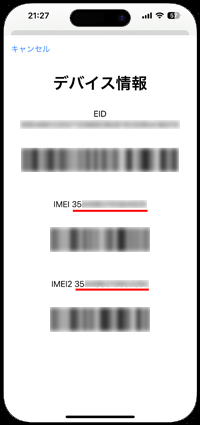
iPhoneの外箱、背面下部に製造番号(IMEI)が記載されています。「IMEI」の後に記載されている数字が製造番号となります。

iPhoneによってSIMトレイ、または本体背面に製造番号(IMEI)が記載されています。「IMEI」の後に記載されている数字が製造番号となります。
▼ iPhoneの背面

▼ iPhoneのSIMトレイ

【Amazon】人気のiPhoneランキング
更新日時:2026/1/4 9:00
【Amazon】人気Kindleマンガ
更新日時:2026/1/4 9:00